【コスパ最強】FIFINE SC3Wをレビュー。配信初心者やライトゲーマーにおすすめのオーディオミキサー

こんにちは!Neet Blog編集部(@NeetBlog_ED)です。
皆さんは配信するとき、ゲームをするとき何が必要だと思いますか?
そう、それは…
- マイク
- オーディオインターフェース
前にFIFINEのマイク「Ampligame AM8」をご紹介しましたが、XLR接続で使いたいときにはオーディオインターフェースが必要です。
ただし良い物ばかり揃えていたら数万円、十数万円とコストがかかってしまいますよね。
そこで今回は配信でも使えるコスパの良いオーディオインターフェース「FIFINE Ampligame SC3W」をご紹介いたします。
Youtubeでの解説はこちら


- XLR接続に対応
- USB接続のみで使える
- コスパは神
- ライティングがきれい
- ボイスチェンジは楽しい
- PS4/PS5でも使える
- 手元でミュート管理できる
- ヘッドホン端子は手前に欲しかった
- エコーもかけたい
- マイクゲインはギリギリかも
提供:当記事はFIFINE様にサンプル品を提供していただきレビューしております。
FIFINE SC3のスペックと特徴
スペック
| マイク入力 | Frequency Response: 20 Hz-20 kHz Dynamic Range: 75dB S/N Ratio: >75dB THD+N: 0.1% Gain Range: 50dB |
|---|---|
| ヘッドホン出力 | Frequency Response: 20 Hz-20kHz Dynamic Range: 90dB S/N Ratio: >85dB THD+N: 0.01% Power: 15mW/32Q Impedance: 320-2500 |
| Lineアウト | Frequency Response: 20 Hz-20 kHz Dynamic Range: 85dB S/N Ratio: >80dB |
| 本体スペック | Data Transmission: USB 2.0 Sampling Rate: 48KHz/44.1KHz Power Consumption: DC5V/500mA |
| サイズ | 164mm(幅) × 113mm(奥行き) × 42mm(高さ) |
| 重量 | 305g |
| 備考 | PC/PS5対応 USBオーディオ・インターフェース機能搭載(USB2.0接続) XLR /+48Vファンタム電源供給対応 |
| 内容物 | 製品本体、USBケーブル(A to C 約2m)、3.5mmオーディオケーブル(TRS to TRRS 約1.2m)、日本語マニュアル |
特徴
FIFINE SC3はボイスチェンジャーや効果音用のカスタムボタンなど、配信を盛り上げるための機能が搭載。
- XLR接続に対応
-
ダイナミック/コンデンサーマイクに対応
- +48Vファンタム電源対応
-
コンデンサーマイクやプリアンプも使える
- フェーダーでの音量調節
-
マイク/Line In/ヘッドホン・Line out/を直感的に操作可能
- 6種類のボイスチェンジ
-
配信を盛り上げるボイスチェンジ機能がある
- ボタン式のミュート
-
すぐに押せるので急な出来事でも安心
- 4つのカスタムボタン
-
15秒以内の効果音を録音できる
- きれいなRGBライティング
-
長押しでライティングのONOFF、単色またはRGBも選択可能
- オーディオインターフェース初心者向け
-
コスパが良く操作が簡単なので初心者でも使える
特徴を見る限りオーディオインターフェースというより、配信者向けのオーディオミキサーといった感じ。
FIFINE SC3はXLR接続に対応しているダイナミックマイクやコンデンサーマイクを接続できます。
外観レビュー


- 本体
- USB-C to USB-Cケーブル(2m)
- USB-A変換アダプタ
- スタートガイド
では本体を見ていきましょう


正面から見ると、THE 配信ミキサーって感じ。
そこまで大きくなく、横幅はiPhone13proよりも1cmほど大きい。
上部にはマイクとヘッドセットのゲインが分かるLEDインジケーター、左右にRGBライティングやボイスチェンジ、48Vファンタム電源のボタンや効果音のカスタムボタンがあります。
そして中央には各ボリュームをコントロールするフェーダー、そして下にミュートやマイクモニターのボタンがついています。


入力端子は左からタイプC(PC/PS5接続用),LINE OUT、ヘッドフォン、LINE IN、ヘッドセット(4極)、ダイナミックマイク/コンデンサーマイク切り替えスイッチ、コンボジャックがついています。


ケーブルはUSB-CにType Aの変換アダプターがついています。
PS5にはUSB-Cで接続できるのでありがたいですね。
SC3の使い方
接続方法
パソコンで使う際は難しい設定はありません。USBで接続するだけですぐに使えるようになります。
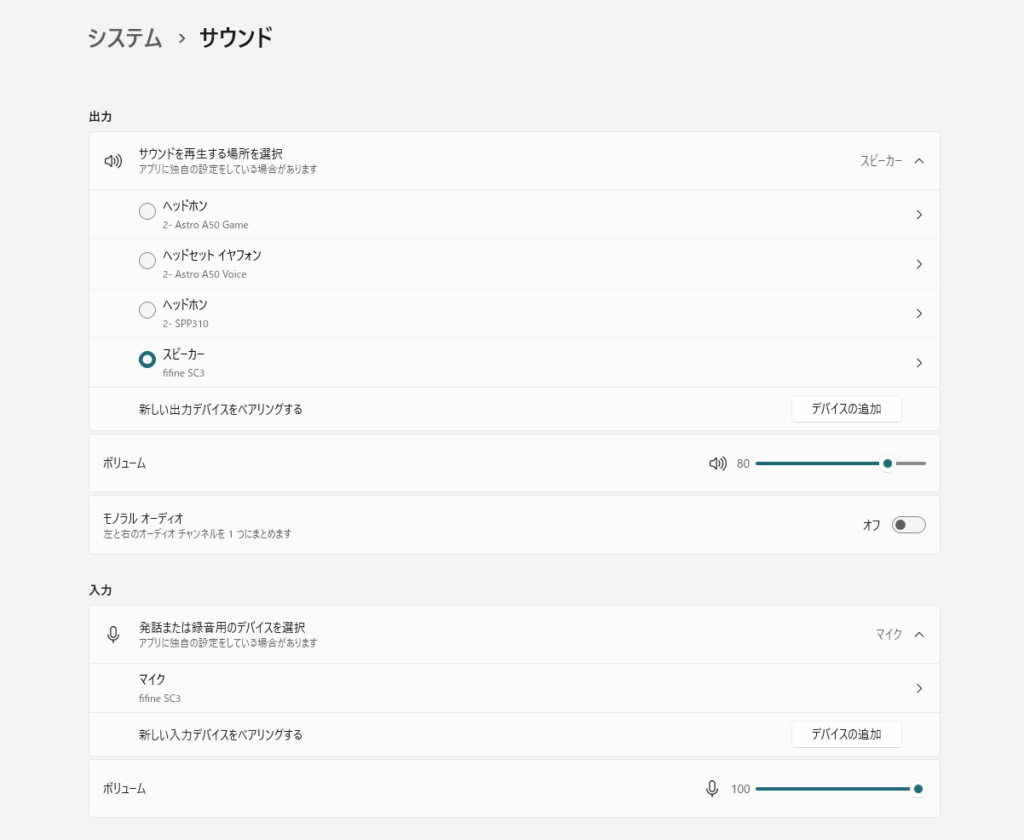
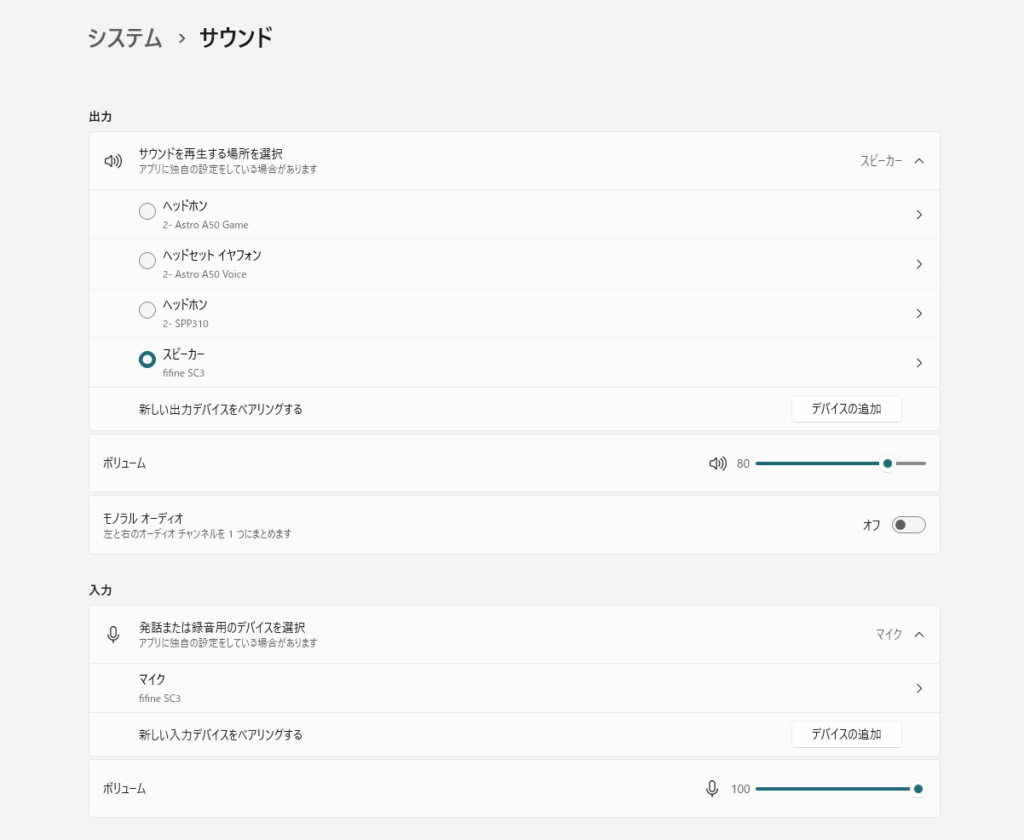
PCに接続すると音声出力先としてSC3が選択できるのでそちらを選択すると、音声が接続されたヘッドフォンやLINE OUTから聞こえるようになります。
4つのカスタムボタンに録音する場合はマイクの選択でSC3を選択してください。
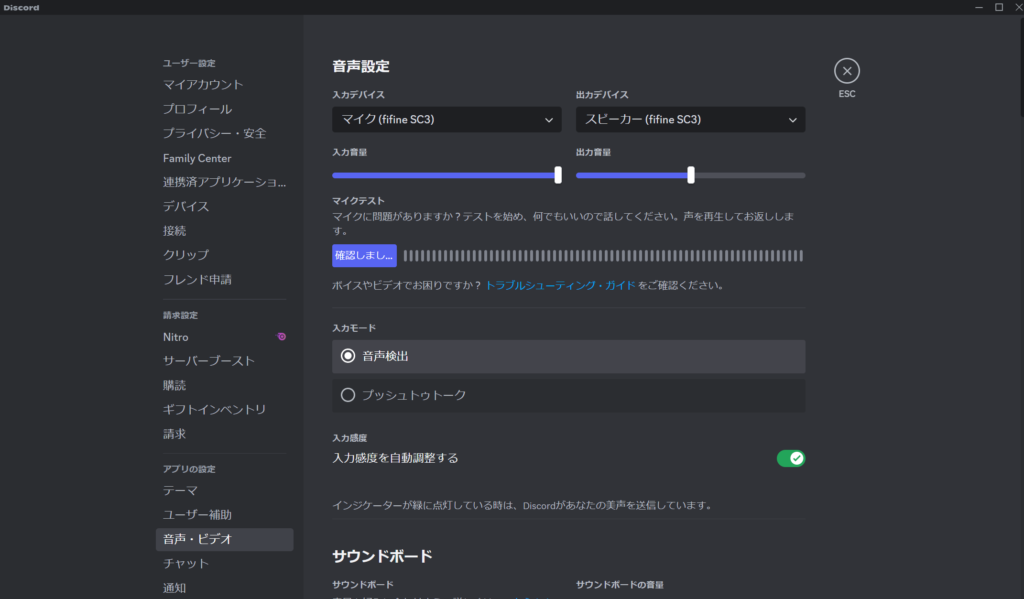
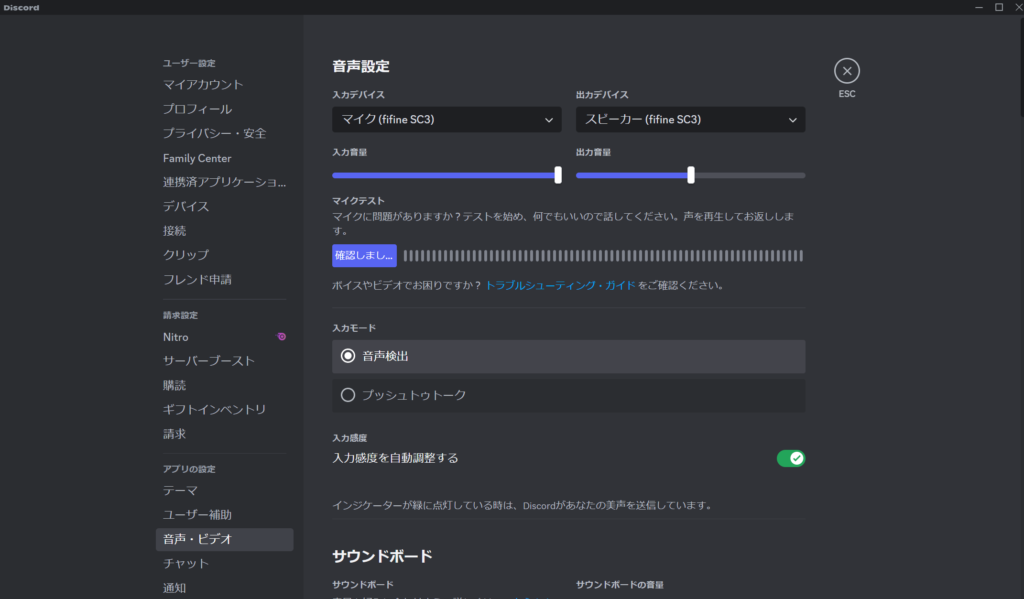
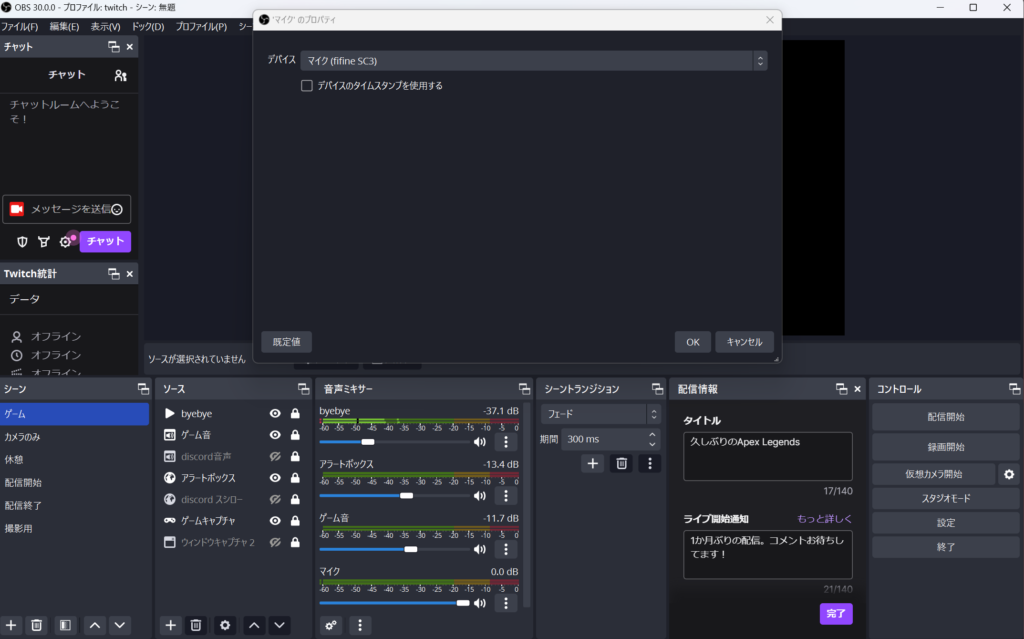
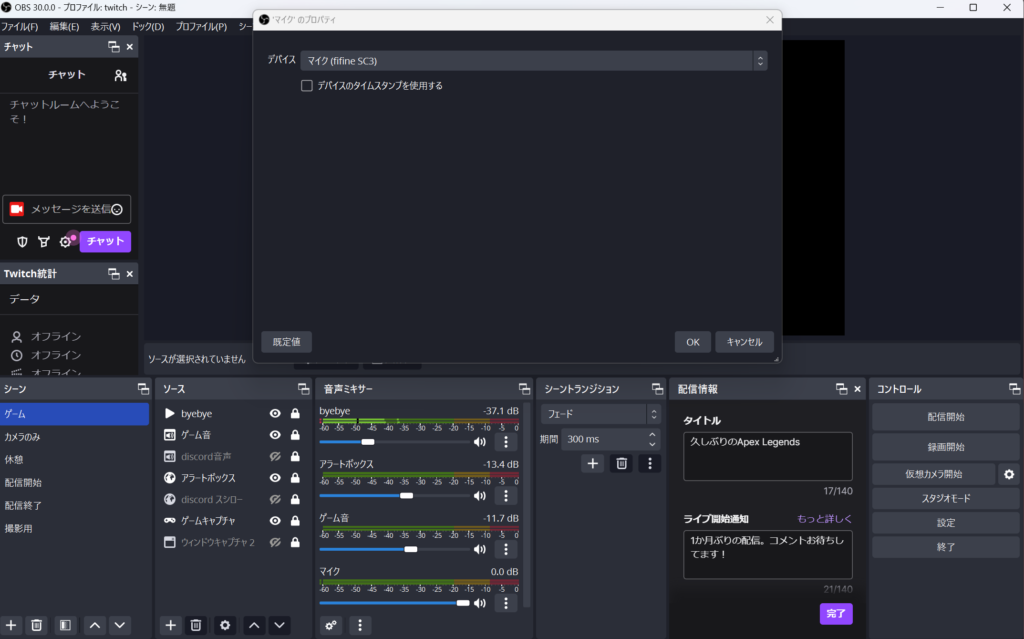
配信やDiscordで使う場合も入力画面からSC3が選択できます。
マイクはXLR接続またはヘッドセットに接続して使います。(XLRとヘッドセット両方接続した場合は、ヘッドセットが優先されます)
XLR接続の時は切り替えスイッチにてコンデンサーマイクまたはダイナミックマイクを選択できます。
ダイナミックマイクにプリアンプを接続しファンタム電源をONにするとき、マイクはコンデンサーマイクに設定すると音質が良く感じました。(あくまで体感ですが)
コンデンサーマイクを使うときは48Vファンタム電源をONにして使います。
各種ボタン類の説明
さて、ここからはボタン類の説明をしていきます。
- 48Vボタン
-
コンデンサーマイクに接続するときにONにする
- RGBボタン
-
単色やOFFなどにボタンで変更可能(三秒長押しでON/OFF)
- ELECTRIC
-
ONにすると少し声のトーンが変化する(大きな変化はなし)
- ボイスチェンジ
-
6種類のボイスチェンジができる。(三秒長押しでON/OFF)
- カスタムボタン
-
押している間に再生された音声を録音し、ボタンを押すことで録音した音声を再生
- MUTEボタン
-
それぞれの音声を消音する(消音時は白色に点灯)
- MIC MONITOR
-
マイクの音声をリアルタイムでモニタリング(モニタリング時は白色に点灯)
ボタン類はいろいろありますが、機能はシンプルで分かりやすいので迷う心配はありません。
ボイスチェンジを使う場合はボタンを押すだけでOK!


ボイスチェンジを使っているときは、ボタンとインジケーターが点灯します。ボイスチェンジ機能をオフにするときはボタンを3秒長押しするだけ。
カスタムボタンには10秒ほどの音声を収録できます。
例えば「ポンッ」とか「ドカーン」みたいな効果音や、配信で使う自己紹介など様々な音声を収録できるので配信でも役に立つでしょう!
カスタムボタンに追加する方法は登録したいカスタムボタンを長押しし、白いライトが点灯したら押したまま録音してください。



LINE INにスマホを繋いでBGMを流すのも良いね!
使ってみた感想
実際に2週間ほど使用してみたので、良かった点・気になる点を解説。


- USB接続のみで使える
- コスパは神
- ライティングがきれい
- ボイスチェンジは楽しい
- PS4/PS5でも使える
- 手元でミュート管理できる
- ヘッドホン端子は手前に欲しかった
- エコーもかけたい
- マイクゲインはギリギリかも
良かった点
FIFINE SC3はプラグ&プレイに対応しているので、PCやPS4/PS5にUSB接続するだけですぐに使えます。ほかの機材のように別途電源が必要なことはありません。初心者でもすぐに使えるのはありがたいですね。
またライティングがきれいなので、使用しているときのモチベーションも上がります。














ライティングの種類もいくつか用意されていますし、エフェクトもあります。ライティングがいらないときはOFFにもできるので用途に合った使い方も可能です。



個人的には水色や紫のライティングが好きです!
そしてボイスチェンジ機能は配信や友人と遊ぶときのネタにもなるので使っていて楽しいです。
最後はミュート機能について。配信やゲームをしていると急に咳やくしゃみが出ます。その時にミュートボタンを押すだけで相手には聞こえないので便利です。



急に誰かが部屋に入ってきても、サッとミュートできるので安心だね
これだけの機能がついているのにも関わらず、価格が約7500円と安いのです。気軽にお試しできる価格設定なので、配信を始めてみたい人やライトゲーマーの方におすすめです。
気になる点
少し使っていて気になる点もありました。それがヘッドホン端子の位置。


FIFINE SC3の中央部分は隙間が空いているのでヘッドホンのケーブルを手前に通すことができます。しかしケーブルの短いヘッドセットなどを使うと少し大変です。
ゲームに集中できないといったこともあるので、ヘッドホン端子だけは手前に欲しかったですね。



ケーブルが短い人は延長ケーブルを使うといいよ!
また、ダイナミックマイクを使っていて感じたのはゲインの大きさ。音量的にはフェーダーを80%ほど上げて使っていたのですが、ちょっと小さい気もします。
特にSHUREのSM7Bを使ったりするときは足りないかもしれません。フェーダーをMAXにすれば音量も大きくなりますが、その分ホワイトノイズも大きくなります。その場合はマイクプリアンプを使うか配信やVCアプリ内でゲインを上げるといいでしょう。
コンデンサーマイクの場合はゲインは問題ありませんでした。
そして最後にエコーの機能がありません。ボイスチェンジ機能に合わせて使いたかったのですが、惜しいですね。
まとめ
今回はFIFINE SC3をレビューしてきました。
- コスパのいいオーディオインターフェースが欲しい人
- これからゲーム配信をする人
- 手元でミュート管理したい人
とてもコスパ良く気軽にオーディオインターフェースを使いたい人におすすめの製品です。
「いきなり高いマイクやオーディオインターフェースを購入するのはちょっと…」といった方でも、気軽につかえる配信機材です。
これから導入する人はぜひ参考にしてください!
Youtubeでの解説はこちら














